Inleiding
Dit document beschrijft richtlijnen om volledige schijftoegang (FDA) te herwinnen voor een Secure Endpoint Mac-connector die niet MDM wordt beheerd op macOS Ventura 13.0.
Beschrijving van uitgifte
Op niet-MDM-beheerde systemen, loopt de Secure Endpoint Mac-connector in gedegradeerde modus na een upgrade naar macOS 13 Ventura 13.0.
Zelfs als eerder verleend, de toestemming van de Toegang tot de Volledige Schijf niet voortduurt; in feite, schijnt de toestemming om in de Instellingen van het Systeem van de Privacy en van het Veiligheidssysteem UI worden toegelaten, maar de systeemuitbreiding heeft eigenlijk niet de verleende toestemming.
Betrokken Secure Endpoint Mac Connector - versie
Secure Endpoint Mac-connector 1.14 of nieuwer
Betrokken macOS versie:
macOS 13.0 - Ventura
Opmerking: dit probleem is opgelost in macOS Ventura 13.1.
MDM-profielen
Het probleem heeft geen invloed op MDM-beheerde computers waarbij de Full Disk Access for Secure Endpoint-connector wordt verleend via MDM.
Resolutie
Optie 1: Upgrade naar macOS Ventura 13.1
Dit probleem wordt opgelost in macOS Ventura 13.1. Als de Secure Endpoint Mac-connector op macOS Ventura 13.0 in een gedegradeerde modus staat, lost een upgrade naar macOS Ventura 13.1 het probleem op zonder verdere actie.
Optie 2: Handmatig FDA verwijderen voor Secure Endpoint System Monitor
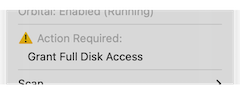
- Klik in het menu Secure Endpoint op de waarschuwing Grant Full Disk Access om de pagina Full Disk Access te openen in Systeeminstellingen. U kunt ook handmatig naar de pagina Full Disk Access navigeren in Systeeminstellingen onder Privacy en beveiliging.
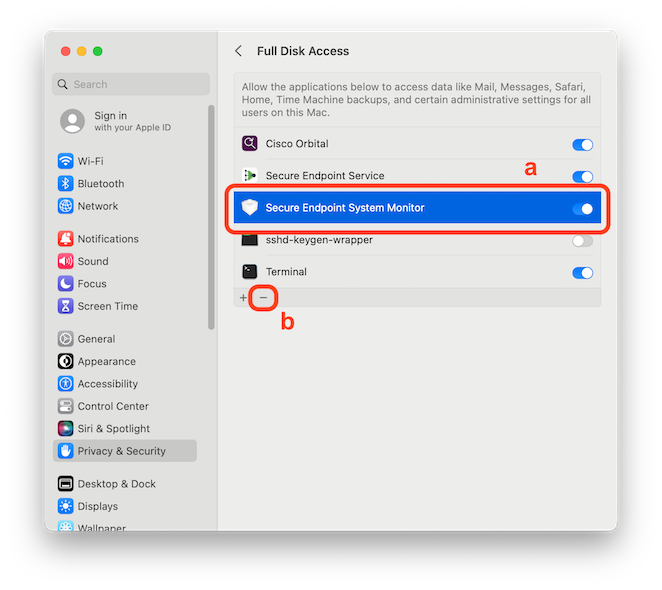
- Verwijder de Secure Endpoint System Monitor-bundel. Dit doet u zo:
a) Klik op Secure Endpoint System Monitor om deze te markeren
b) Klik op het minteken en voer het beheerderswachtwoord in als dit wordt gevraagd
Verwijder alleen de Secure Endpoint System Monitor-bundel. Verwijder de Secure Endpoint Service-bundel niet.
- Wacht tot de connector de Secure Endpoint System Monitor automatisch weer aan de pagina Full Disk Access (dit kan tot 30 seconden duren) toevoegt.
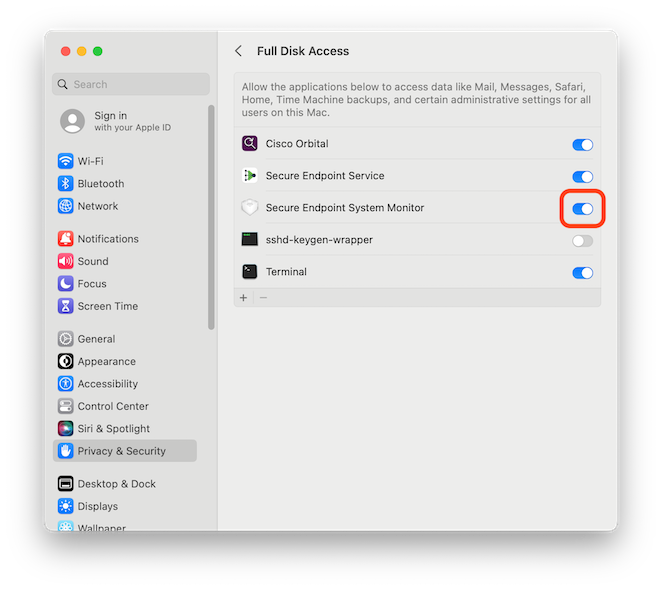
- Klik op de knop om Full Disk Access in te schakelen voor de Secure Endpoint System Monitor.
Optie 3: FDA uitschakelen voor Secure Endpoint System Monitor met de opdracht Automatisch opsporen
- Open een terminal en voer deze opdracht en het beheerderswachtwoord in wanneer hierom wordt gevraagd:
sudo tccutil reset SystemPolicyAllFiles com.cisco.endpoint.svc.securityextension
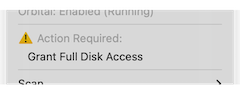
- Klik in het menu Secure Endpoint op de waarschuwing Grant Full Disk Access om de pagina Full Disk Access te openen in Systeeminstellingen. U kunt ook handmatig naar de pagina Full Disk Access navigeren in Systeeminstellingen onder Privacy en beveiliging.
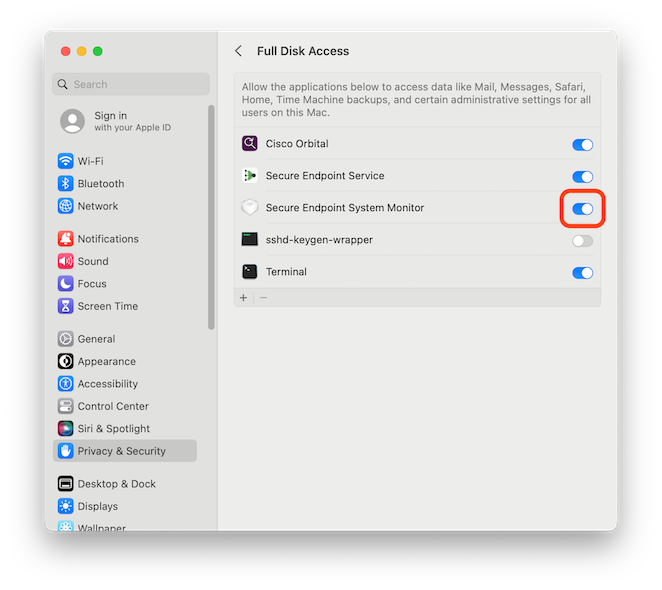
- Klik op de knop om Full Disk Access in te schakelen voor de Secure Endpoint System Monitor.

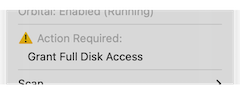
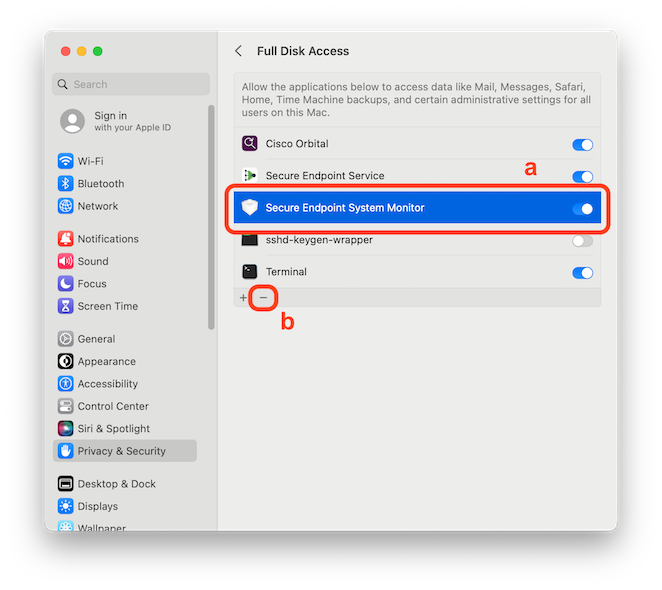
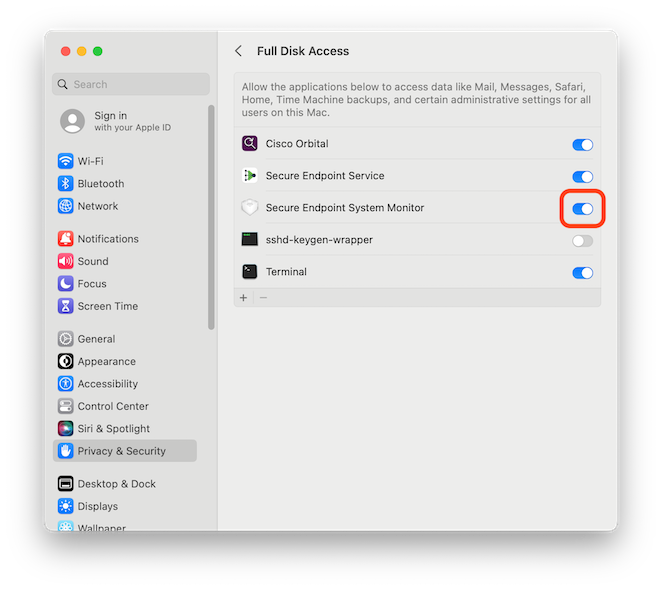
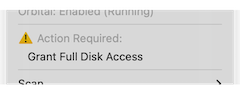
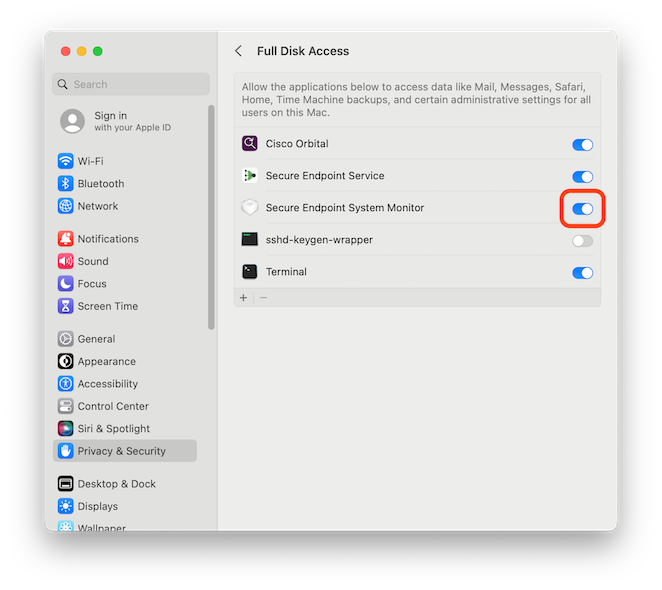
 Feedback
Feedback